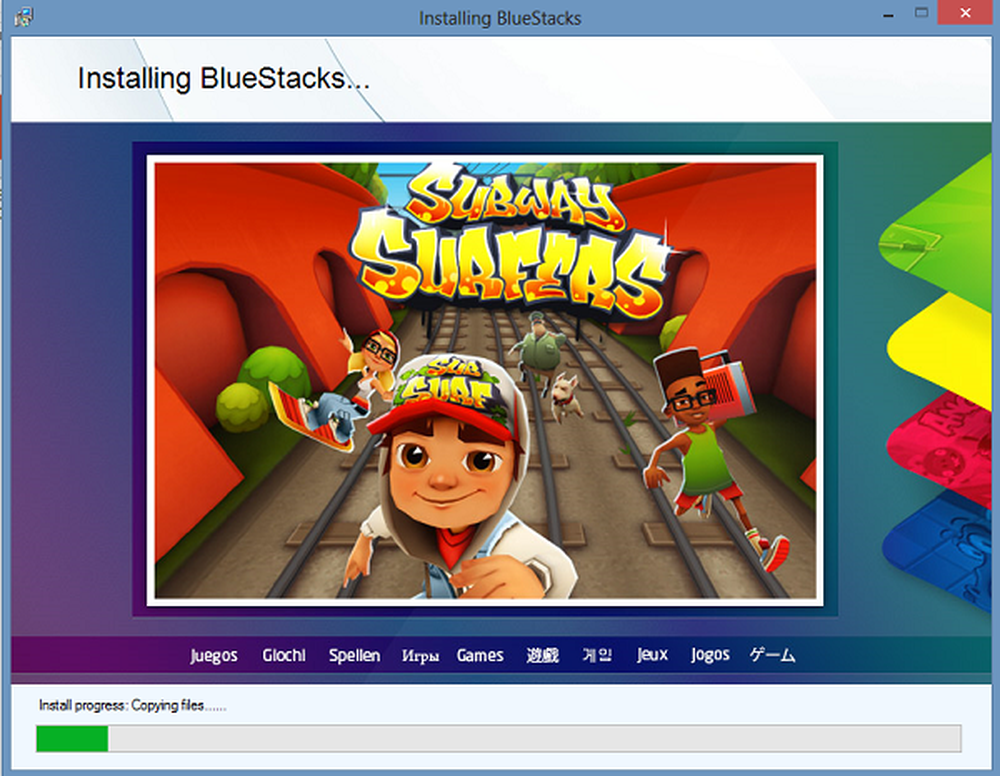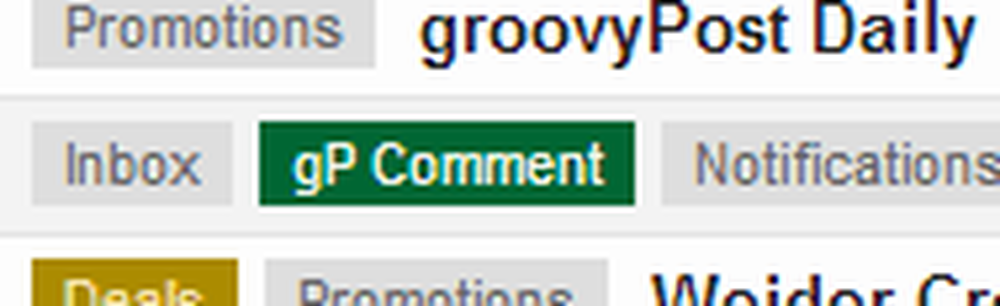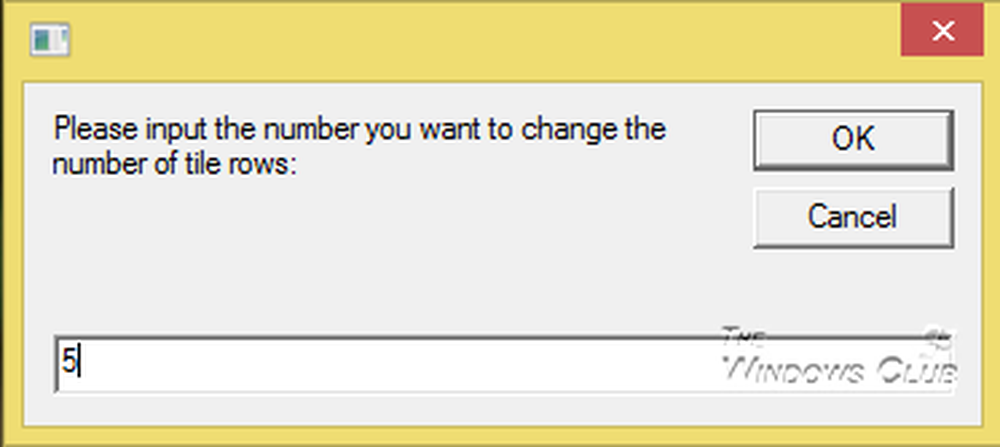Use los comandos de voz para escribir correos electrónicos usando Cortana en Windows 10
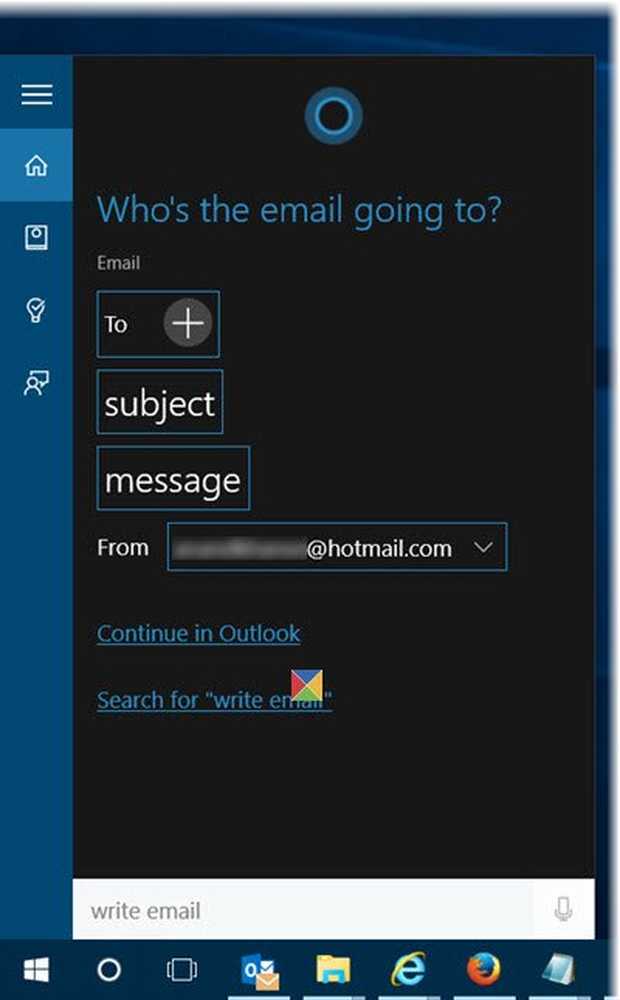
El asistente personal de Microsoft. Cortana acaba de debutar en el Windows 10 y esto seguramente significa mucho para los usuarios. Ya que la computadora de escritorio o una computadora portátil es el epicentro de nuestro trabajo, tendemos a organizar nuestro horario y planificar nuestro trabajo para el día en nuestra PC.
Cortana ha sido una de las ayudantes personales más ingeniosas con las que me he encontrado y también logra obtener algunos puntos de brownie en el frente utilitario. los "Recuerdame" Esta función es algo que he estado usando en mi Windows Phone (¡y ahora en Android!) desde hace mucho tiempo y Cortana siempre ha estado a la altura de mis expectativas.
Afortunadamente, Microsoft no solo ha adaptado a Cortana a la PC con Windows 10, sino que ha hecho algunos ajustes para que el asistente digital se adapte a las necesidades de los usuarios de PC. Dicho esto, Cortana en PC puede realizar todas las tareas que realiza su contraparte móvil, pero también puede ayudarlo a buscar archivos, acceder a manos libres de Microsoft Edge y también integrarse con otras aplicaciones para una experiencia verdaderamente perfecta. Aparte de todas las características mencionadas anteriormente, Cortana es capaz de realizar otra función poderosa de componiendo y enviando un nuevo correo.
Escribe y envía correos electrónicos usando Cortana
Le guiaremos a través de algunos de los pasos que le permitirían a Cortana redactar, editar y enviar un correo electrónico en un instante, solo mediante el uso de comandos de voz. Toda la tarea gira en torno a la función llamada "Hey Cortana" que despertaría a Cortana y le permitiría dictarle un correo..
Habilitando "Hey Cortana"

Una vez dentro del cuaderno, seleccione Configuración y active la opción Permitir que Cortana responda a 'Hey Cortana'. Una vez activado, Cortana responderá a tu voz, pero antes de eso te llevará a través de un breve proceso de lectura de salidas solo para aprender cómo hablas..
Escribiendo un correo
Todo lo que necesitas hacer es decir "Hey Cortana escribe un emailA continuación, Cortana le preguntará a quién desea enviar el correo electrónico, puede decir el nombre de una persona o el apodo de la persona con la que ha guardado su contacto en la libreta de direcciones. También puede decir el nombre de varias personas separando las direcciones con "y".

Cortana le preguntará por el tema y luego continuará y le preguntará por el contenido en el cuerpo del correo electrónico. En caso de que necesite hacer algunos cambios en cualquier lugar, simplemente diga Hacer cambios ¡y voilá! Cortana atenderá tus órdenes.
Cortana también mostrará un Continuar en “Tu buzón predeterminado”Y además, también le ayudará a elegir entre las otras cuentas de correo electrónico que haya configurado en la aplicación de correo de Windows 10.
Pruébalo y ve cómo te gusta.!
PD: Hay más que puedes hacer con Cortana, que solo buscar!